Nếu bạn thấy mình không còn sử dụng phần mềm ứng dụng nào nữa, bạn có thể gỡ cài đặt phần mềm ứng dụng đó để xóa nó khỏi máy tính Mac của bạn. Đây là một cách tốt để giải phóng dung lượng trên ổ dĩa cứng và giữ cho máy tính của bạn không bị lộn xộn. Sau đây là các bước gỡ cài đặt phần mềm ứng dụng khỏi máy vi tính chạy hệ điều hành macOS của bạn
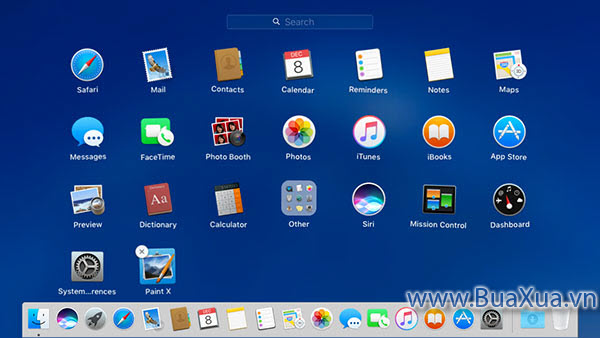
Gỡ cài đặt phần mềm ứng dụng cài đặt từ CD-ROM, USB hoặc tải về từ Internet trên macOS
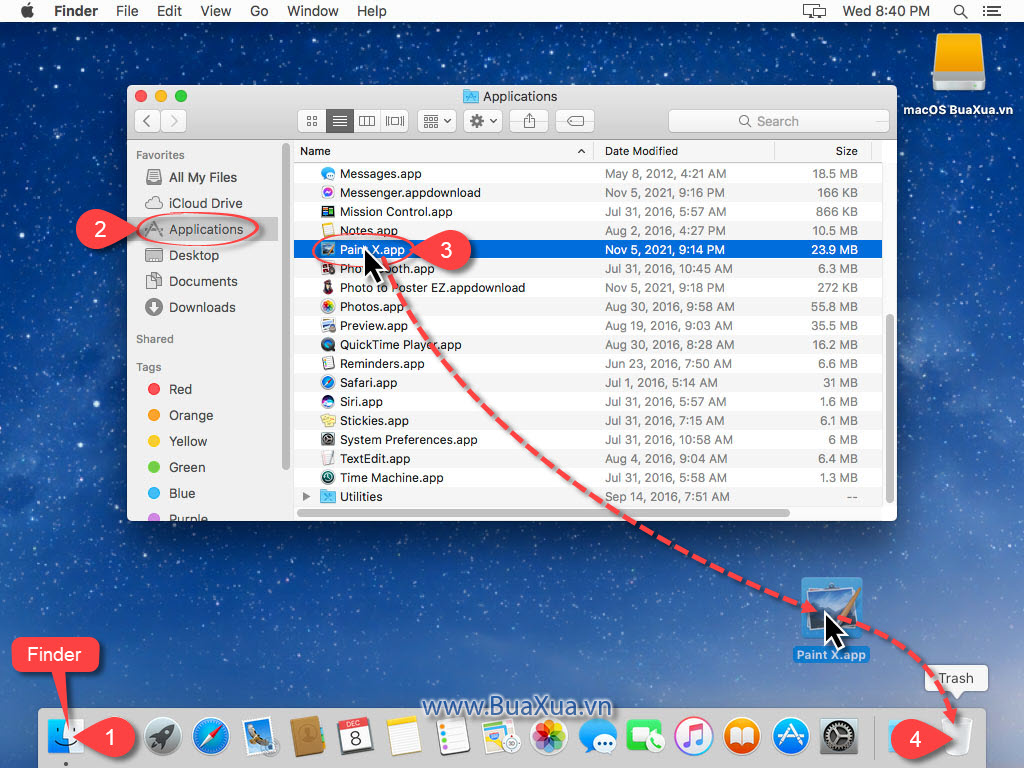
- Nhấp vào biểu tượng Finder trên thanh Dock
- Chọn Applications trong cửa sổ Finder
- Nhấn và giữ nút trái chuột vào ứng dụng mà bạn muốn gỡ bỏ
- Kéo và thả ứng dụng vào biểu tượng thùng rác - Trash Can nằm trên thanh Dock
- Nhập mật khẩu vào hộp thoại để xác nhận gỡ bỏ ứng dụng
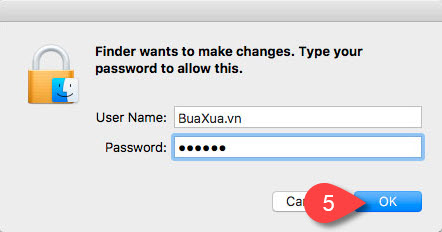
Phần mềm ứng dụng sẽ được gỡ bỏ khỏi máy vi tính Mac của bạn. Tuy nhiên nó vẫn nằm trong thùng rác, bạn có thể dọn sạch thùng rác bằng cách nhấn nút phải chuột vào biểu tượng thùng rác - Trash Can nằm trên thanh Dock sau đó nhấp vào Empty Trash.
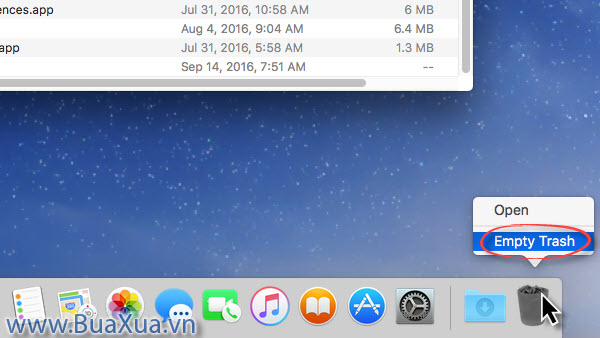
Có một số ứng dụng không thể gỡ bỏ theo cách bên trên. Để gỡ cài đặt hoàn toàn một ứng dụng như thế này, bạn cần phải định vị và xóa các tập tin thư viện của ứng dụng đó.
Gỡ cài đặt phần mềm ứng dụng cài đặt từ kho ứng dụng App Store
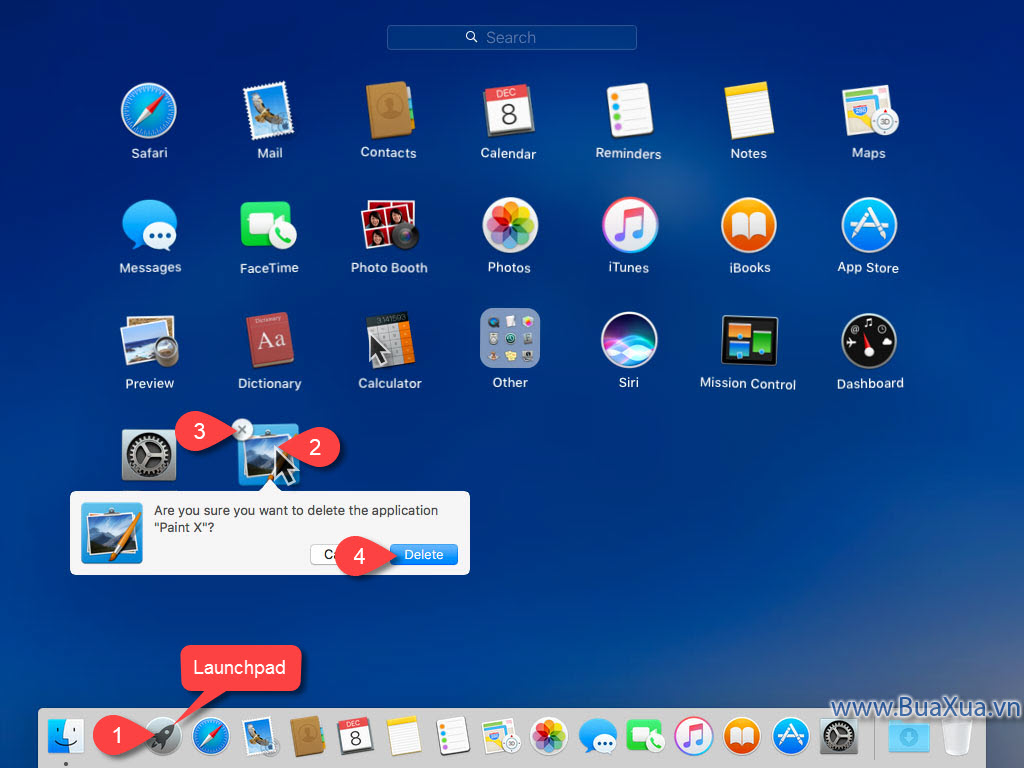
- Nhấp vào biểu tượng Launchpad trên thanh Dock
- Nhấn và giữ nút trái chuột vào biểu tượng của ứng dụng mà bạn muốn gỡ bỏ cho đến khi thấy nó rung lên thì thả nút chuột ra.
- Nhấp tiếp vào dấu X ở góc trên bên trái của ứng dụng
- Nhấp vào nút Delete để gỡ bỏ ứng dụng
Ứng dụng sẽ được gỡ bỏ hẵn khỏi máy vi tính Mac của bạn mà không lưu vào thùng rác - Trash Can.


















